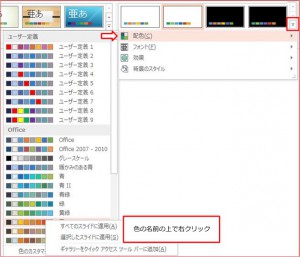PowerPoint(パワーポイント)プレゼンテーション資料の色の使い方
Q.プレゼン資料での色の使い方を教えてください。
A.プレゼンテーション資料で、色分けをして構造化されたスライドは速読性の効果がありますが、過度に色を使いすぎると伝えるべき内容のポイントがぼやけてしまいます。プレゼン資料の色は、テーマカラー・アソートカラー・アクセントカラーで構成し、基本、3色から4色とされています。
【テーマカラー】
文書のコンセプトを表現するもので、プレゼンの内容をイメージできる色を選ばれるとよいかと思います。コーポレートカラーを使うのも効果的です。
【アソートカラー】
サボネートカラーまたはサブカラーとも言われ、テーマカラーに従属し補完する役割があります。テーマカラーの同系色や、同じ色相で明度や彩度を変えた色にすれば、統一感が出ます。
【アクセントカラー】
目立たせたい場所、強調したい場所に使います。テーマカラーとの反対色が効果的です。
アクセントカラーは多用せず、プレゼン資料を「1スライド1メッセージ」として作りこむことで、アクセントカラーがいき、メッセージのポイントが強調されたスライドになるかと思います。
【背景色】
背景色は、印刷にも向いている「白」にするのが基本ですが、プレゼンテーションを行う会場の照明が暗い場合は、濃背景で文字を白くする方が見やすくなることもあります。
【文字の色】
文字色は、無彩色の「黒・グレー・白」と言われますが、スクリーンで見るときに、コントラストの強い真っ黒より濃灰色が全体的に落ち着いて見えることもあります。
図形や文字などスライド全体で使用する色は、標準色は彩度が高めですので、彩度を下げ少し暗くした方が落ち着いた印象になります。
彩度の調整は、「その他の色」から「色の設定」ダイアログボックスの「ユーザー設定」を表示します。カラーモデルが通常は「RGB」になっていますので「HSL」に切り替えます。「鮮やかさ(S)」の数値を変更することで彩度の調整ができます。
なお、「デザイン」タブの「テーマ」グループに、「フォント」「配色」「効果」等が組み込みされたデザインが用意されていますので統一感のあるスライドが楽に作れます。
また、PowerPoint(パワーポイント)2013では [デザイン] タブに [バリエーション] という領域が増えています。適用している配色やフォント、効果などのカスタマイズもできますのでオリジナルなスライドが作成できます。右クリックをしていただくと、適用範囲も選択することができます。
プレゼン資料を作成する際は、パソコンのモニターで見る印象と、プロジェクタで見る印象には違いがあります。プレゼンテーションを行う部屋の大きさや照明も考慮しつつ、デザイン性より見えやすさを重視した色を使うようにすることをおすすめします。